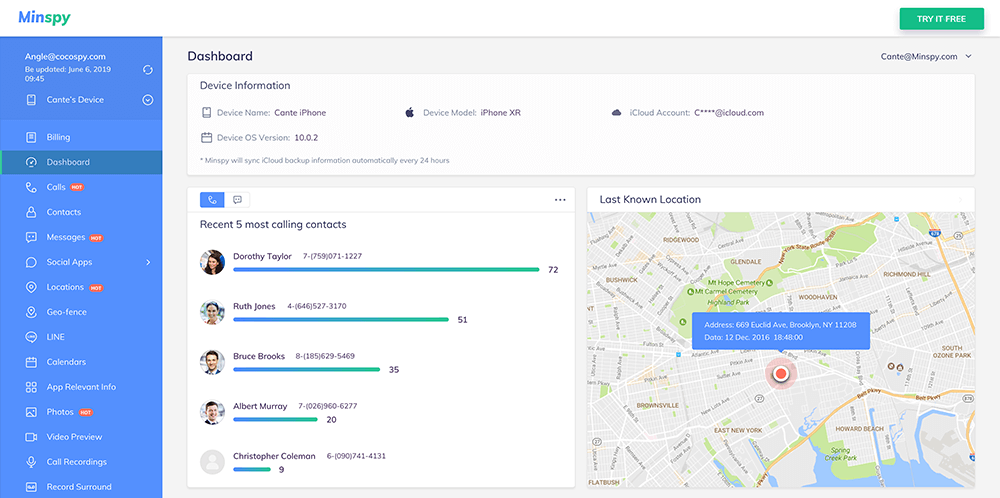Eine Schritt-für-Schritt-Anleitung zum Einrichten von Minspy zum Spionieren auf Android-Geräten.
Alternativ lernen Sie wie man stattdessen ein iPhone oder iPad verfolgt.
Mit Minspy kann man über den Webbrowser Android Mobiltelefone ausspionieren. Die App ist einfach einzurichten und man kann schnell loslegen. Man benötigt keine besonderen technischen Fähigkeiten und kann fast alles überwachen, was auf dem Zieltelefon passiert.
Ermöglicht die Anmeldung bei der Minspy-Systemsteuerung.
Sie müssen 5 Minuten lang physisch auf das Zieltelefon zugreifen.
Wir führen Sie durch den folgenden Installationsprozess:
1. Besuchen Sie die offizielle Minspy-Website über einen beliebigen Webbrowser: https://minspy.com/de. Klicken Sie oben rechts auf die Option "Registerieren", um die Seite zur Kontoerstellung zu öffnen. Geben Sie hier Ihre E-Mail-Adresse und Ihr Passwort auf der Seite ein, die zum Erstellen Ihres Minspy-Kontos angezeigt wird Verwenden Sie auch das Formular hier, um sich direkt anzumelden:
Mit meiner Unterschrift erkläre ich mich hiermit einverstanden mit der Datenschutzrichtlinie einverstanden
Live-Demo hierprüfen>>2. Sobald das Konto registriert ist, beginnt der Einrichtungsvorgang (Beachten Sie, dass Sie ein monatliches Abonnement erwerben müssen, um Minspy während der Registrierung zu verwenden). Der Einrichtungsvorgang dauert nur wenige Minuten Stellen Sie sicher, dass Sie mit WLAN verbunden sind und Ihr Gerät ausreichend aufgeladen ist. Möglicherweise müssen Sie einige Einstellungen am Zieltelefon ändern, um es vorzubereiten, wie in Punkt 4 erläutert.
Geben Sie auf der ersten Seite des Setup-Assistenten den Spitznamen der Person ein, die Sie überwachen möchten. Wählen Sie dann das Betriebssystem (Android) aus, das Sie ausspionieren möchten. Der Setup-Vorgang ist für iOS anders und Android. Wählen Sie in diesem Fall "Android", um fortzufahren. Als Nächstes ändern Sie einige Einstellungen am Zielgerät, um es fertig zu machen.
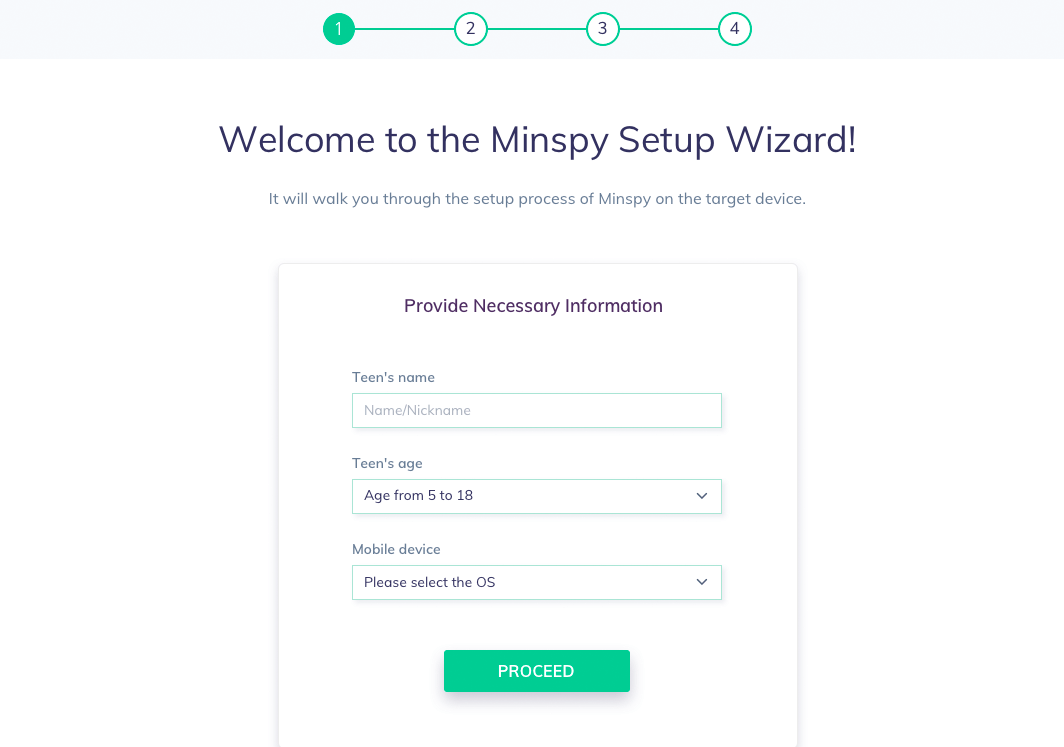
3. Sie bereiten das Telefon jetzt so vor, dass Minspy darauf ausgeführt werden kann. Navigieren Sie zu "Einstellungen"> "Bildschirm sperren und Sicherheit". Aktivieren Sie hier "unbekannten Quellen" Option und tippen Sie anschließend auf "OK".
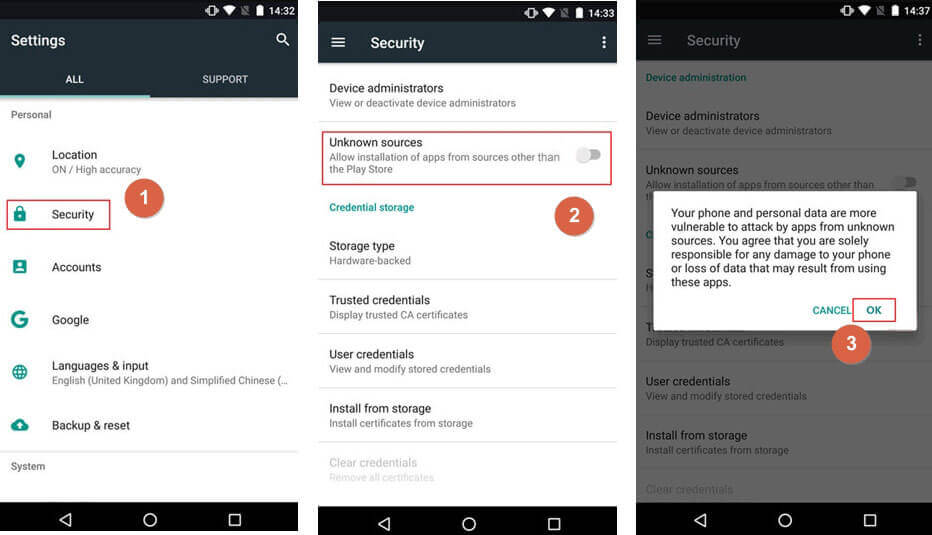
Gehen Sie abschließend zu "Einstellungen" > "Google"> "Sicherheit"> "Google Play Protect". Deaktivieren Sie die Option "Erkennung schädlicher Apps verbessern" & "Gerät nach Sicherheitsbedrohungen durchsuchen" Optionen,
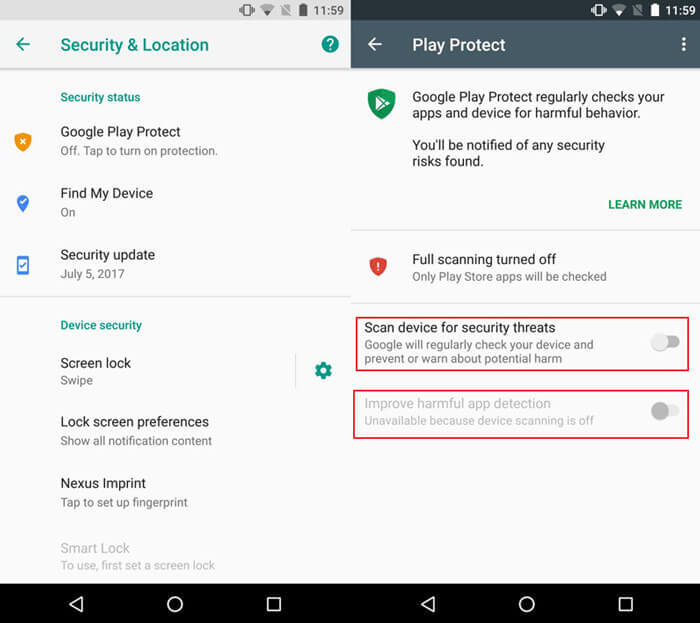
1. Das Telefon ist jetzt vorbereitet. Das bedeutet, dass Sie Minspy darauf installieren können. Suchen Sie auf der Seite des Setup-Assistenten nach dem Download-Link für die Minspy-App. Besuchen Sie die Download-Seite des gewünschten Zieltelefons Verwenden Sie einen beliebigen auf dem Gerät installierten Browser. Schieben Sie nach rechts, um den App-Download zu start (siehe Abbildung unten). Suchen Sie nach Abschluss des Downloads im Popup-Fenster "Benachrichtigungen" oder nach der APK-Datei im Ordner "Downloads" auf dem Zieltelefon. Tippen Sie anschließend auf die Optionen "INSTALLIEREN" und "ÖFFNEN", um die App zu start.
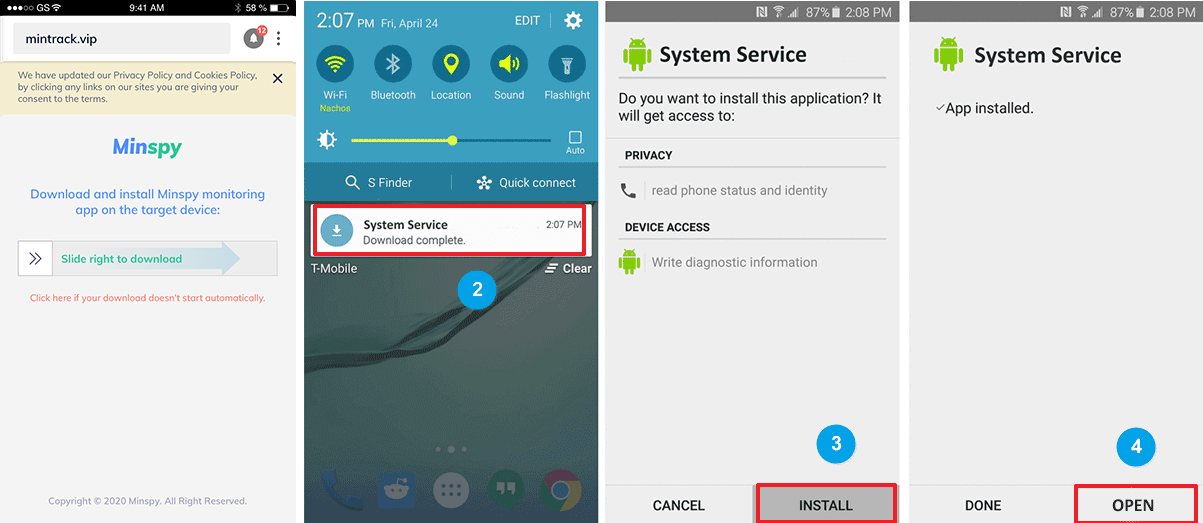
2. Wenn die Installation beginnt, lesen Sie bitte die Datenschutzrichtlinie & EULA und tippen Sie auf die Option "Einverstanden". Melden Sie sich im nächsten Bildschirm mit Ihrer E-Mail-Adresse und Ihrem Passwort bei Ihrem bezahlten Minspy-Konto an .
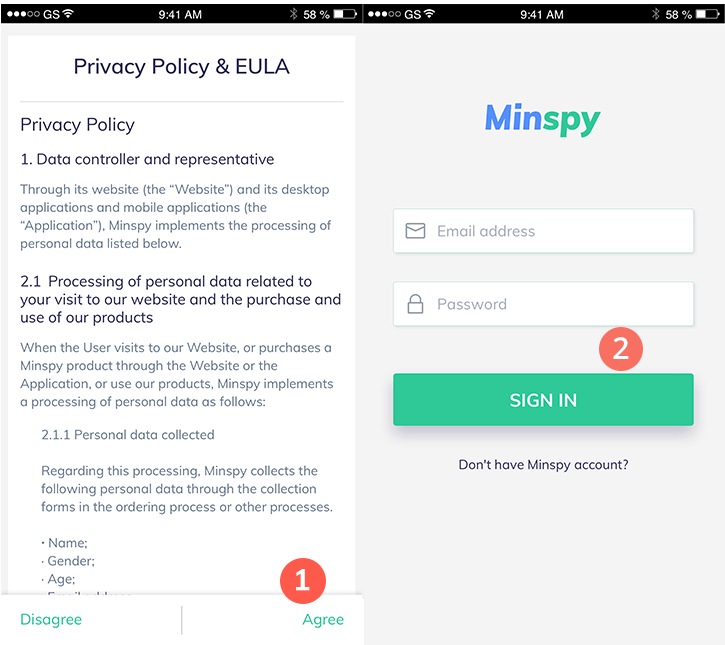
3. Sie sind fast da! Befolgen Sie die Anweisungen auf dem Bildschirm, um einige Einstellungen am Telefon zu ändern. Sie werden vom Setup-Assistenten durch alles geführt. Bitte beachten Sie, dass Sie muss zulassen, dass alle Berechtigungsanforderungen für Minspy funktionieren. Nachdem die Anpassungen vorgenommen wurden, können Sie die Anwendung ausblenden. Wenn Sie Minspy ausblenden, wird das App-Symbol aus der Liste der installierten Anwendungen sowie aus der App-Schublade entfernt Die App funktioniert jetzt im Stealth-Modus. Sie können jederzeit ** 001 ** wählen, um die versteckte App wieder aufzurufen.
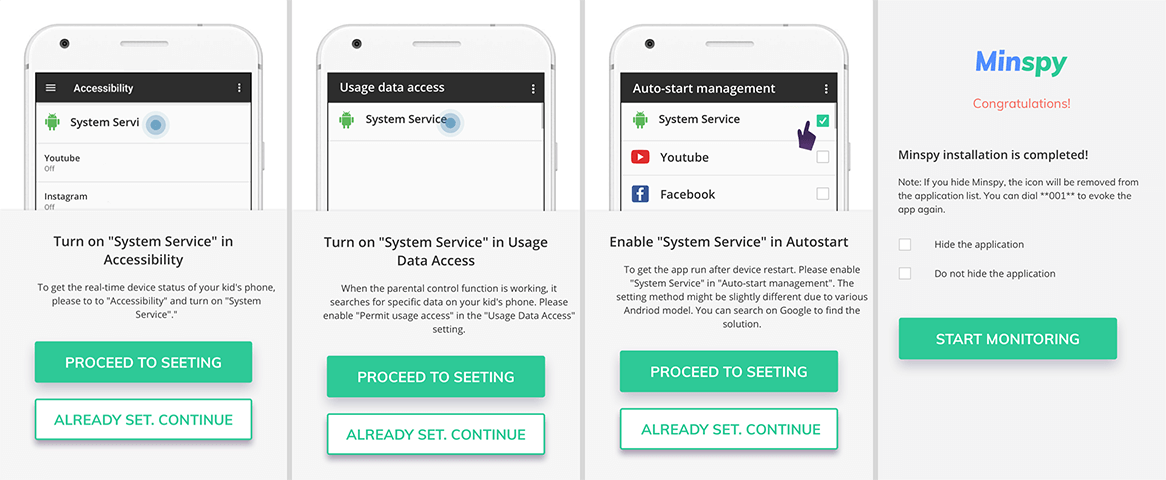
Sie haben Minspy jetzt erfolgreich installiert! Sie können die App jetzt remote von jedem Telefon oder Webbrowser aus installieren. Sie benötigen keinen physischen Zugriff mehr auf das Gerät, sondern können es an das zurückgeben Benutzer. Kehren Sie dann zu dem Telefon oder PC zurück, mit dem Sie sich für Minspy registriert haben. Die Assistentenseite wird automatisch zum Minspy-Bedienfeld (auch bekannt als Dashboard) umgeleitet.
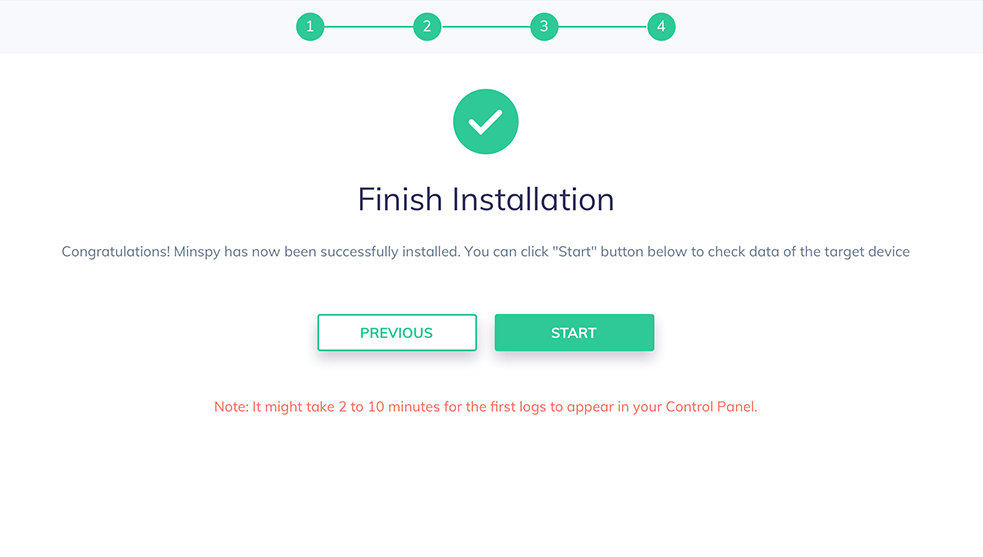
Wenn Sie zum ersten Mal auf das Minspy-Kontrollfeld (Dashboard) zugreifen, dauert es normalerweise einige Minuten, bis die App alle Daten vom überwachten Gerät synchronisiert hat. Bitte haben Sie etwas Geduld. Sobald die Daten synchronisiert sind, sind Sie Sie können das Auswahlmenü auf der linken Seite verwenden, um alle unterstützten Funktionen anzuzeigen. Sie können auch auf das Aktualisierungssymbol im Dashboard klicken, um die neuesten Daten abzurufen. Beachten Sie jedoch, ob das überwachte Android-Telefon ausgeschaltet ist oder nicht Wenn der Minspy-Server mit dem Internet verbunden ist, kann er keine neuen Daten an das Minspy-Bedienfeld senden.